Cách ẩn Trò chuyện trong ứng dụng Telegram cho Windows PC
Telegram được coi là một ứng dụng nhắn tin an toàn. Nó có phiên bản Desktop dành cho PC Windows(Windows PC) , bạn có thể sử dụng để gửi và nhận tin nhắn một cách bí mật. Trong bài đăng này, chúng ta sẽ thấy phương pháp ẩn trò chuyện trong ứng dụng Telegram dành cho (Telegram)Windows .
Ẩn Trò chuyện trong ứng dụng Telegram cho PC
Mặc dù không có phương pháp trực tiếp nào để ẩn trò chuyện trong ứng dụng Telegram dành cho Windows(Telegram app for Windows) , nhưng một giải pháp đơn giản sẽ giúp bạn thực hiện điều đó bằng cách xóa từng tin nhắn. Vì vậy, nếu có một tin nhắn bạn vô tình gửi trong một nhóm mà lẽ ra bạn phải tránh bằng mọi giá, đây là cách để hoàn tác nó.
- Khởi chạy ứng dụng Telegram.
- Chọn tài khoản trò chuyện hoặc một nhóm mà bạn muốn ẩn cuộc trò chuyện.
- Chuyển sang ngăn bên phải (màn hình trò chuyện).
- Bấm chuột phải vào tin nhắn trò chuyện.
- Chọn tùy chọn Chọn tin nhắn.
- Nhấn vào nút Xóa(Delete) hiển thị ở trên cùng.
- Đóng cửa sổ trò chuyện.
- Thoát khỏi ứng dụng.
Điều làm cho ứng dụng Telegram khác với WhatsApp là ứng dụng Telegram là một ứng dụng nhắn tin dựa trên đám mây với tính năng đồng bộ liền mạch. Do đó, bạn có thể truy cập tin nhắn của mình từ nhiều thiết bị cùng một lúc. Trước khi bắt đầu với các bước ẩn trò chuyện, hãy đảm bảo bạn đã đăng ký tài khoản trên Telegram . Sau đó(Thereafter) , hãy tiến hành như sau!
Khởi chạy ứng dụng Telegram cho (Telegram)Máy tính để bàn (Desktop)Windows 10 .
Chọn tài khoản hoặc nhóm từ ngăn điều hướng bên trái.
Tìm tin nhắn trò chuyện bạn muốn xóa.
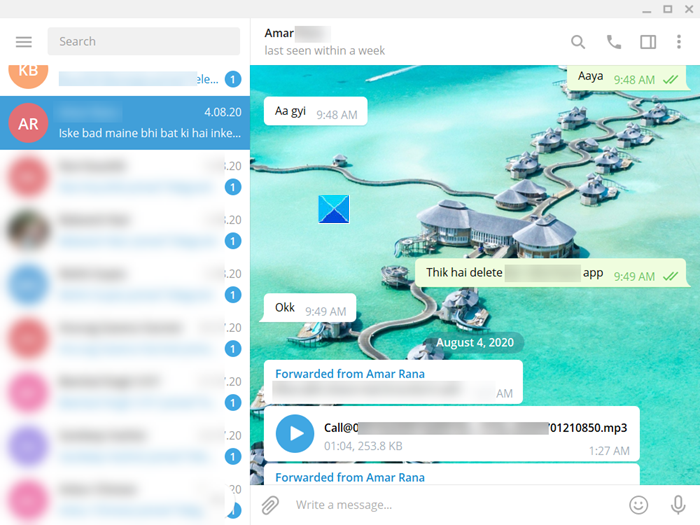
Khi tìm thấy, hãy chuyển sang cửa sổ trò chuyện ở bên phải và nhấp chuột phải vào cửa sổ đó.

Chọn tùy chọn Chọn tin nhắn(Select Message) .
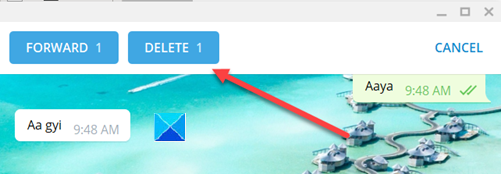
Ngay lập tức, nút Xóa(Delete ) và nút Chuyển tiếp(Forward) sẽ thay thế thanh tên Group/Account .
Nhấn nút Xóa(Delete) để ẩn cuộc trò chuyện khỏi nhóm hoặc từng người nhận tin nhắn. Bạn có thể chọn nhiều hơn một tin nhắn để ẩn hoặc xóa khỏi phiên trò chuyện.
Khi hoàn tất, hãy đóng cửa sổ và thoát ra. Như vậy, chỉ trong vài bước đơn giản, bạn có thể ẩn trò chuyện trong ứng dụng Telegram dành(Telegram app) cho PC Windows.
Đọc tiếp(Read next) : Cách cải thiện Quyền riêng tư và Bảo mật trên ứng dụng Telegram Messenger(How to improve Privacy and Security on Telegram Messenger app) .
Related posts
Unigram là Telegram client cho PC Windows 10
Cách tạo Group bằng Telegram và sử dụng Voice Chat feature
Làm thế nào để xuất khẩu Chat and Group data trong Telegram
Ứng dụng Telegram không hoạt động hoặc mở trên Windows 11/10
Cách chia sẻ Screen trên Telegram cho Windows desktop
Cách tải xuống video Telegram trên Windows 10
Đăng ký trên Signal, WhatsApp, Telegram mà không cần sử dụng phone number
Cách tắt SafeGuards cho Feature Updates trên Windows 10
Làm thế nào để sử dụng Party Chat trên Xbox One, Windows, Android và iOS
Cách trò chuyện hoặc trò chuyện văn bản nhóm với ứng dụng Skype dành cho máy tính để bàn của Windows
Sửa lỗi Telegram Web không hoạt động
VirtualDJ là một DJ software ảo miễn phí cho Windows 10 PC
Alt-Tab Terminator tăng cường Windows ALT-Tab functionality mặc định
Làm thế nào để sử dụng Telegram ứng dụng - Mẹo và Tricks
Làm thế nào để thay đổi hình nền chat trong Telegram
Chia sẻ tệp với bất kỳ ai có Send Anywhere cho Windows PC
Cách sử dụng hiệu ứng Skype Chat Text
Làm cách nào để kiểm tra nếu Signal or Telegram là Down or Up?
Cách xóa tin nhắn trên Telegram
Cách sử dụng Telegram để gửi ảnh và video chất lượng cao
